win11开机账户名称怎样修改-win11更改开机账户名称方法
来源:插件之家
时间:2023-05-03 13:33:20 100浏览 收藏
大家好,今天本人给大家带来文章《win11开机账户名称怎样修改-win11更改开机账户名称方法》,文中内容主要涉及到,如果你对文章方面的知识点感兴趣,那就请各位朋友继续看下去吧~希望能真正帮到你们,谢谢!
win11开机账户名称怎样修改?我们在开机的过程中都会遇到显示该电脑系统账户名称的界面,那么很多小伙伴们都想对该名称进行修改工作,其实方法非常的简单,不过在win11系统中怎么进行这样的操作呢?很多小伙伴不知道怎么详细操作,小编下面整理了win11更改开机账户名称方法,如果你感兴趣的话,跟着小编一起往下看看吧!

win11更改开机账户名称方法
1、在任务栏搜索,输入【控制面板】,点击【打开】。
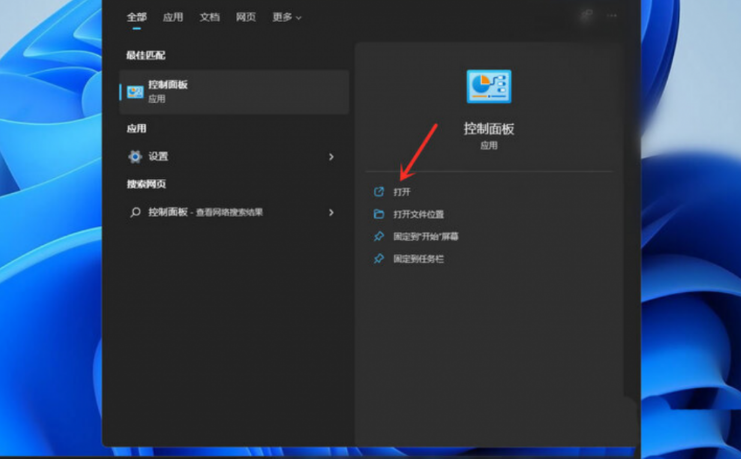
2、在用户帐户设置内点击【用户帐户】。
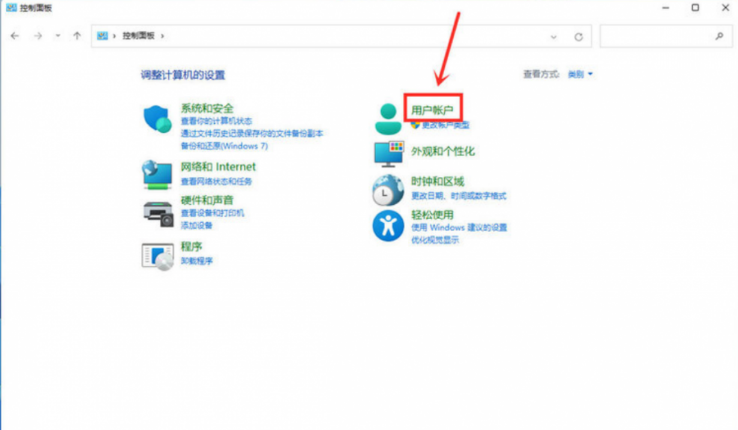
3、点击【用户帐户】。
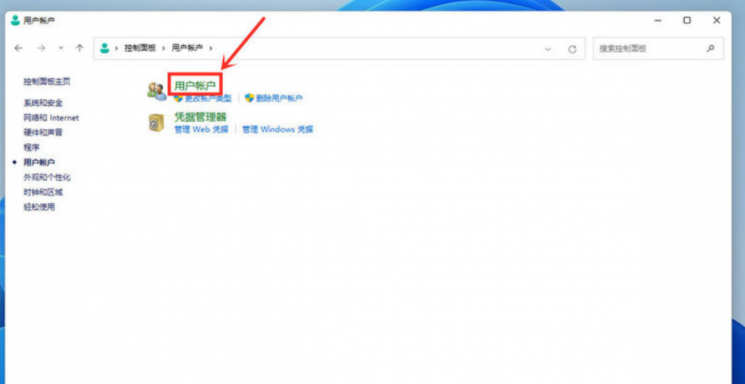
4、然后选择更改帐户名称,继续点击【更改帐户名称】。
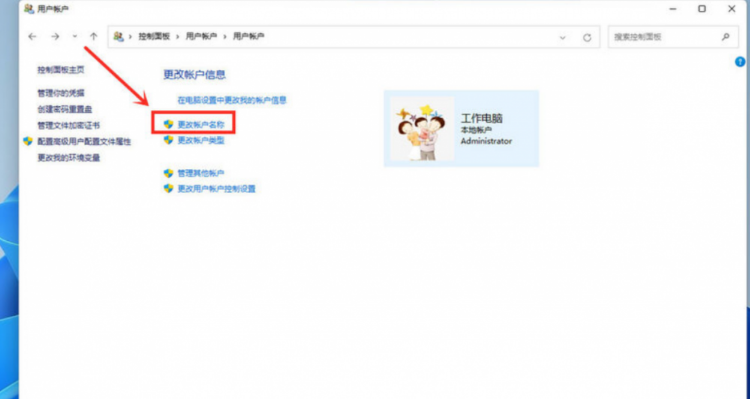
5、然后输入想要改的名字,点击【更改名称】即可。
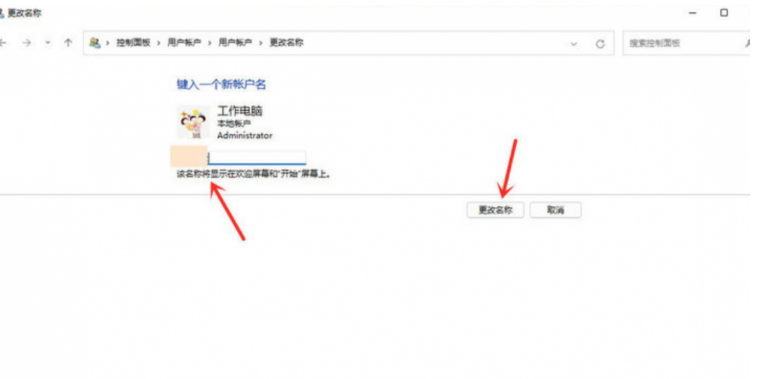
今天关于《win11开机账户名称怎样修改-win11更改开机账户名称方法》的内容就介绍到这里了,是不是学起来一目了然!想要了解更多关于的内容请关注golang学习网公众号!
声明:本文转载于:插件之家 如有侵犯,请联系study_golang@163.com删除
相关阅读
更多>
-
501 收藏
-
501 收藏
-
501 收藏
-
501 收藏
-
501 收藏
最新阅读
更多>
-
333 收藏
-
379 收藏
-
438 收藏
-
492 收藏
-
285 收藏
-
227 收藏
-
237 收藏
-
116 收藏
-
496 收藏
-
393 收藏
-
434 收藏
-
378 收藏
课程推荐
更多>
-

- 前端进阶之JavaScript设计模式
- 设计模式是开发人员在软件开发过程中面临一般问题时的解决方案,代表了最佳的实践。本课程的主打内容包括JS常见设计模式以及具体应用场景,打造一站式知识长龙服务,适合有JS基础的同学学习。
- 立即学习 543次学习
-

- GO语言核心编程课程
- 本课程采用真实案例,全面具体可落地,从理论到实践,一步一步将GO核心编程技术、编程思想、底层实现融会贯通,使学习者贴近时代脉搏,做IT互联网时代的弄潮儿。
- 立即学习 516次学习
-

- 简单聊聊mysql8与网络通信
- 如有问题加微信:Le-studyg;在课程中,我们将首先介绍MySQL8的新特性,包括性能优化、安全增强、新数据类型等,帮助学生快速熟悉MySQL8的最新功能。接着,我们将深入解析MySQL的网络通信机制,包括协议、连接管理、数据传输等,让
- 立即学习 500次学习
-

- JavaScript正则表达式基础与实战
- 在任何一门编程语言中,正则表达式,都是一项重要的知识,它提供了高效的字符串匹配与捕获机制,可以极大的简化程序设计。
- 立即学习 487次学习
-

- 从零制作响应式网站—Grid布局
- 本系列教程将展示从零制作一个假想的网络科技公司官网,分为导航,轮播,关于我们,成功案例,服务流程,团队介绍,数据部分,公司动态,底部信息等内容区块。网站整体采用CSSGrid布局,支持响应式,有流畅过渡和展现动画。
- 立即学习 485次学习
